欢迎访问钉钉部署社区,本站发帖提问钉钉部署,部署老师必答!钉钉部署24h热线:0312-4173206
您需要 登录 才可以下载或查看,没有帐号?立即注册 
x
想建立一个通用站点已经很久了 , 现在实现一把 . 但是用户管理是很重要的一部分 . 要实现一个用户 , 一个分站点注册 , 其它站点全部可以使用 . 这不是教程 , 只是我的工作笔记 .
一 . 站点安装
1. WordPress zencart discuz UCenter的安装都不用说 , 都是分别安装的, 这里说的是怎么把他们连接起来
2. 安装之后的注意事项:
(1) WordPress . 安装之后需要设置 avatar插件 , 插件名称–> WP User Avatar , 记住 , 不是WP User Avatars , 少了个s . 安装好该插件后 , 只需要勾选
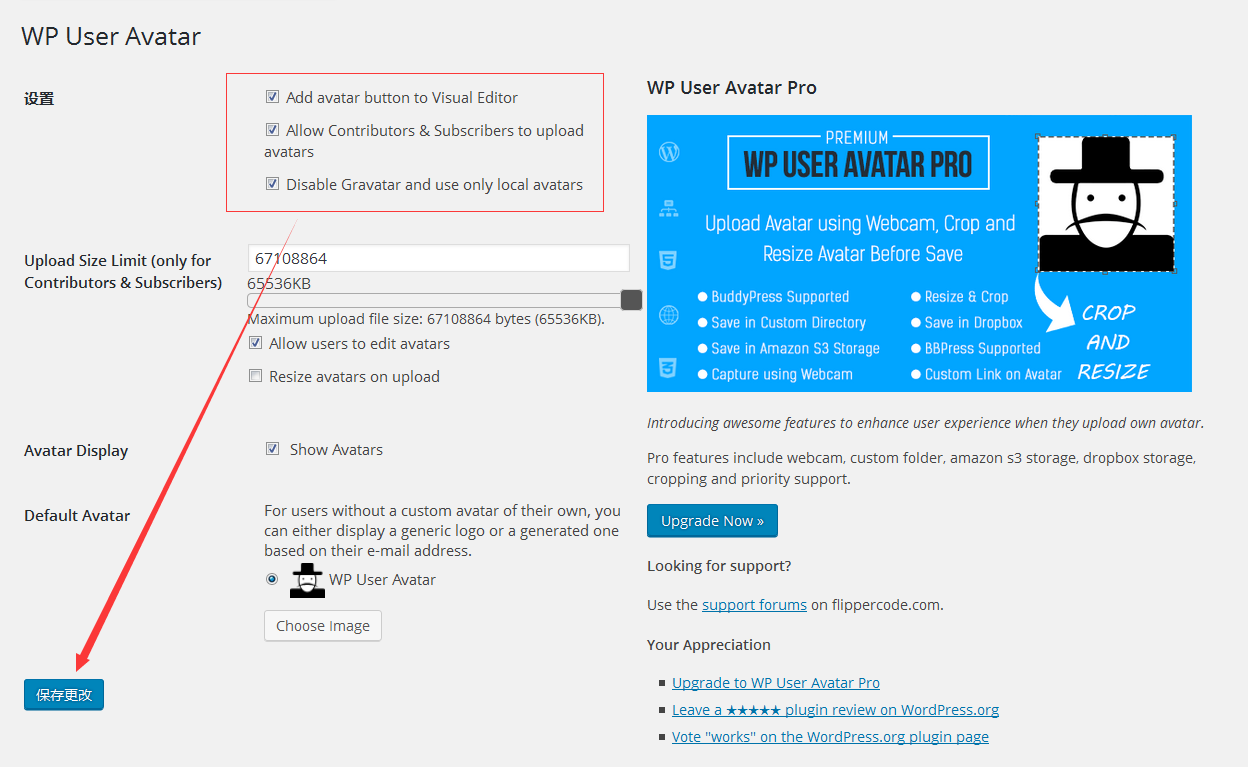
设置avatar的目的是用户可以使用本地的头像 , 而不再因为无法翻墙问题导致头像不显示
(2)WordPress. 安装Easy WP SMTP插件 , 该插件作用是发送邮件. 当别人要在你的网站上注册的时候 , WordPress会发送电子邮件给用户 , 用户收到电子邮件之后才能设置登录密码. Easy WP SMTP插件安装后 , 设置如下图(这是在WordPress后台设置的哦)
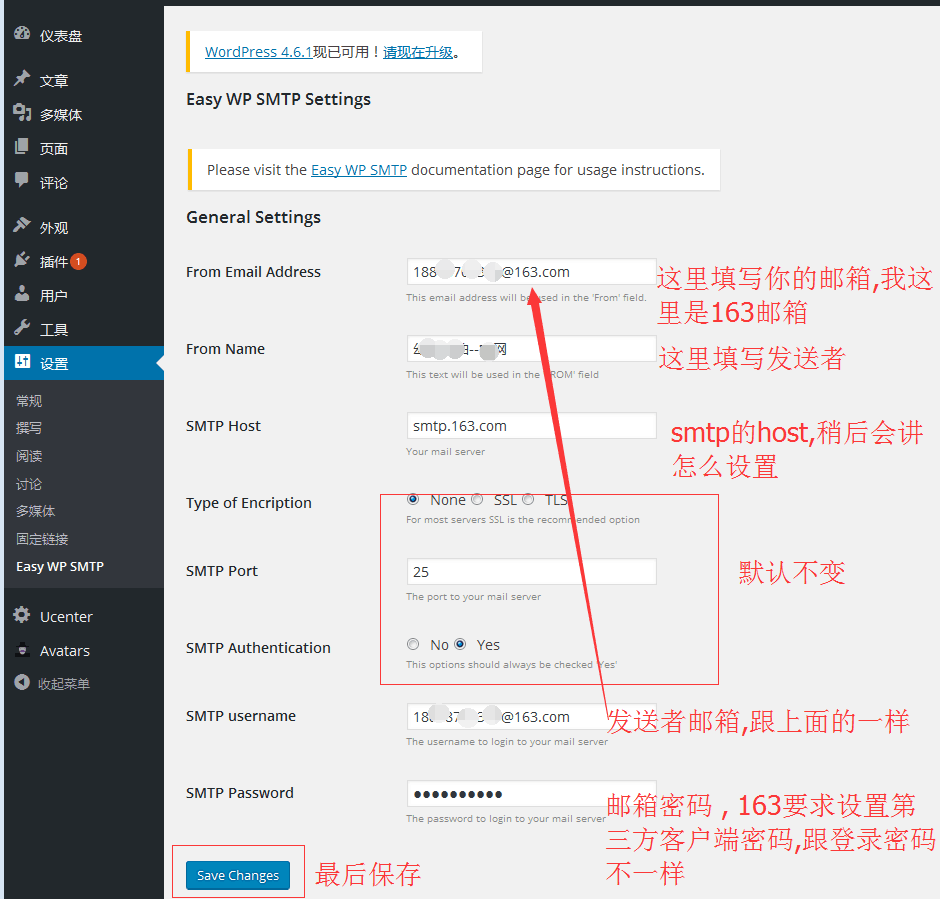
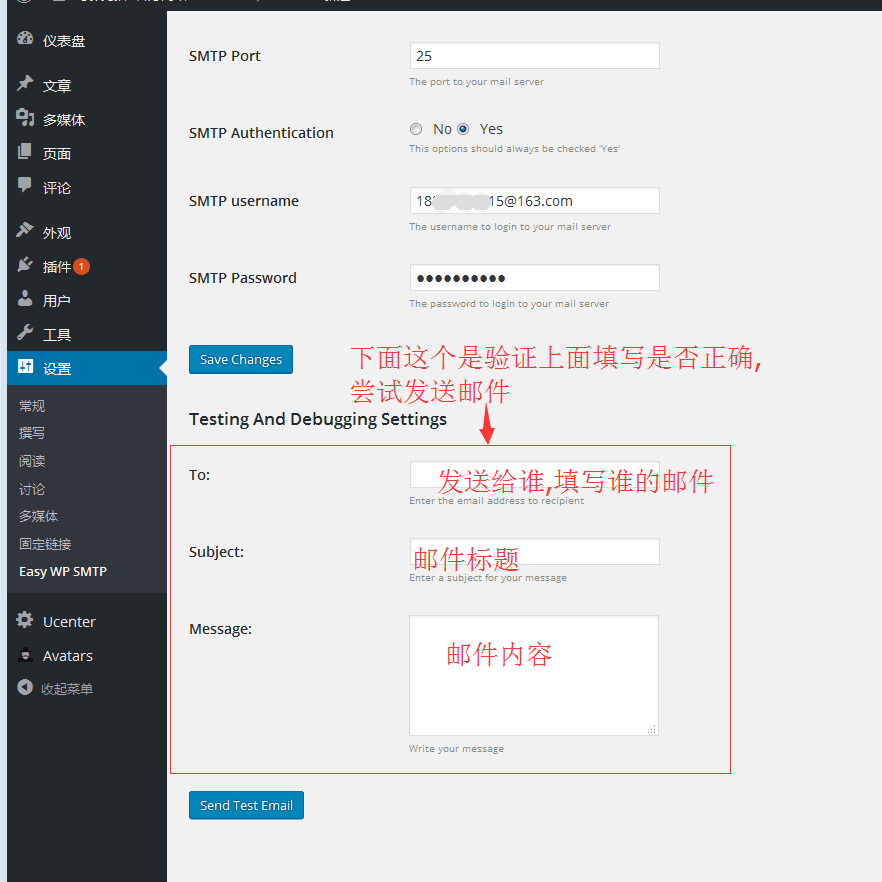
上面这么设置还不一定生效 , 需要你登录你的163邮箱开启SMTP host , 成功登录163邮箱之后 , 点击设置!
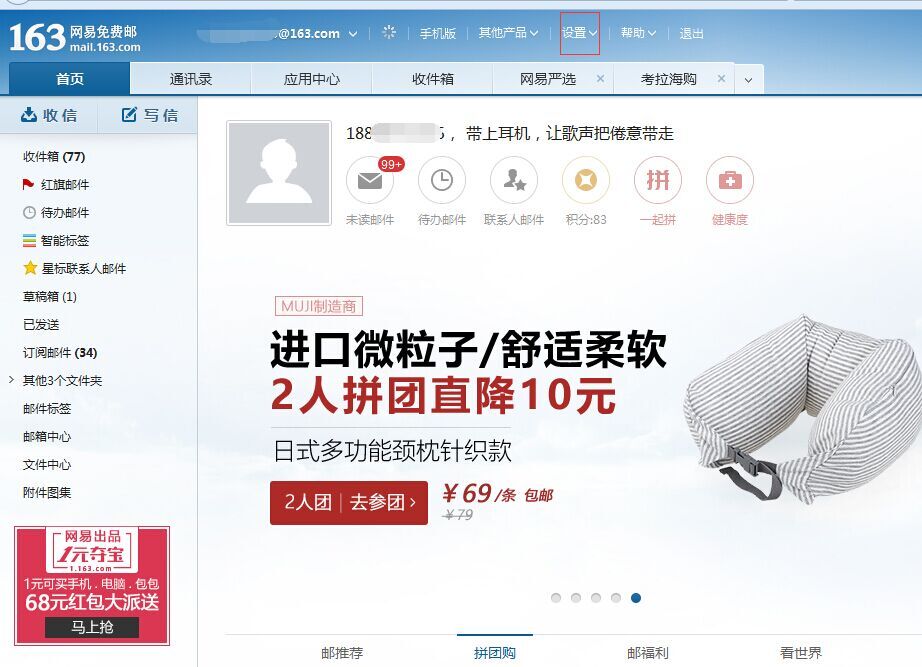
在设置菜单里面选择pop3/smtp/imap选项
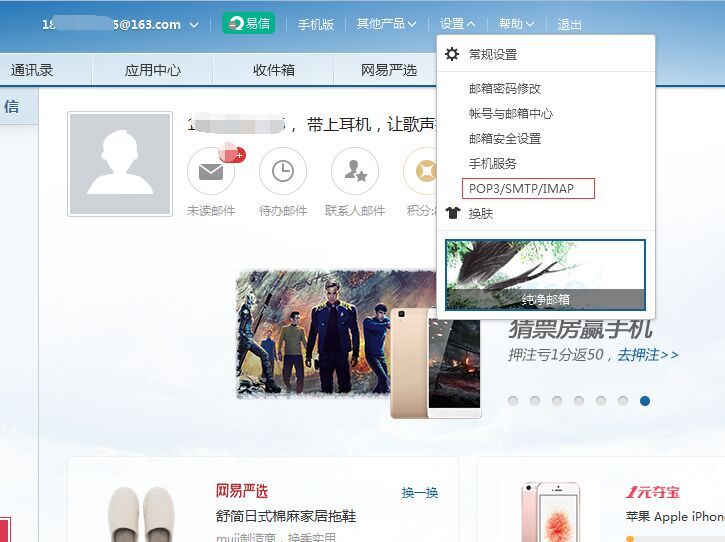
勾选全部选项
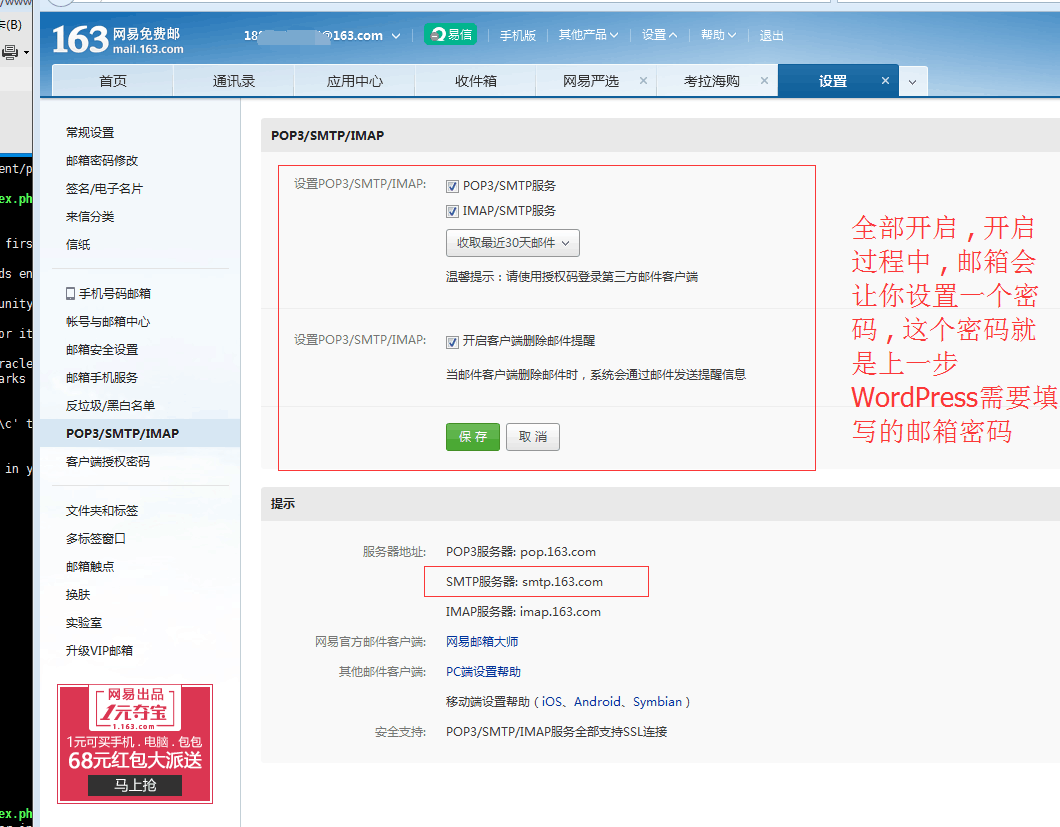
以上设置完毕 , WordPress基本能够使用了
(3)WordPress , 安装UCenter插件 , 该插件需要在安装UCenter主程序之后才安装 , 安装后需要在UCenter里面添加一个应用 , 应用指向WordPress , 这个WordPress的UCenter客户端安装方法如下:
在WordPress插件界面搜索 UCenter , 下载并安装 , 设置方法如图:
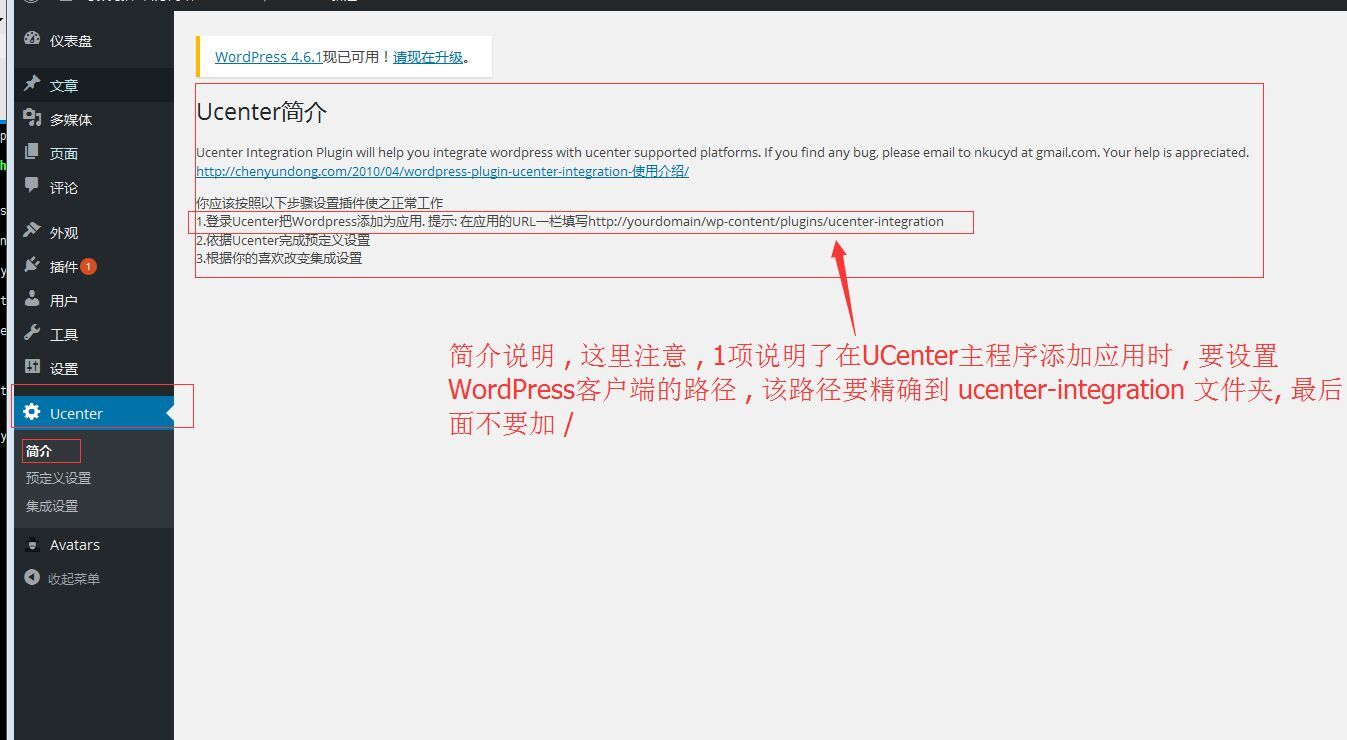
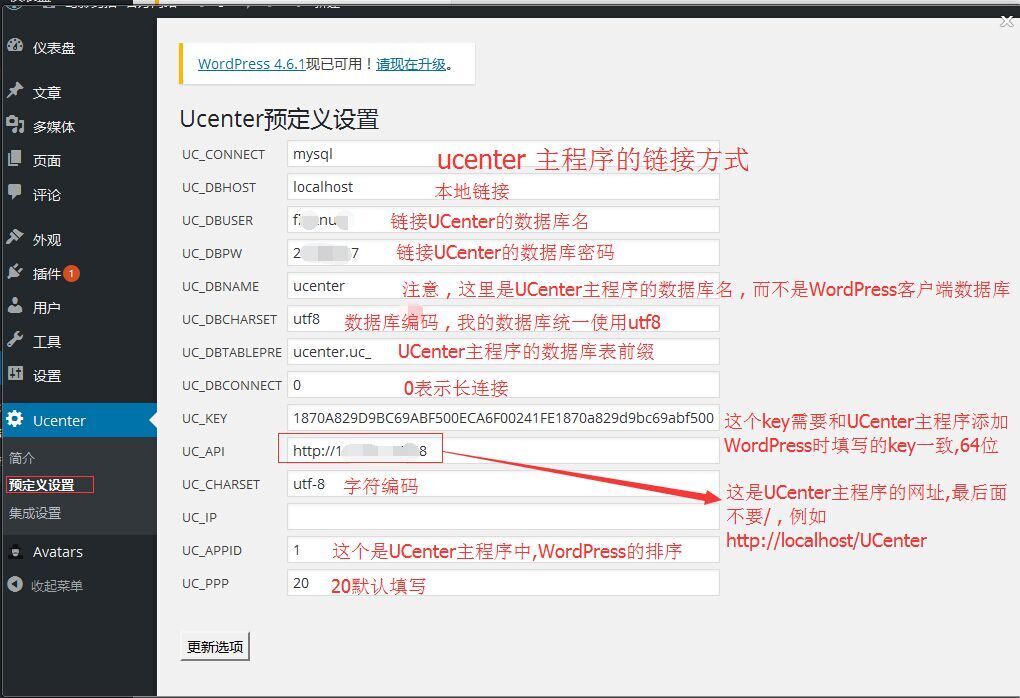
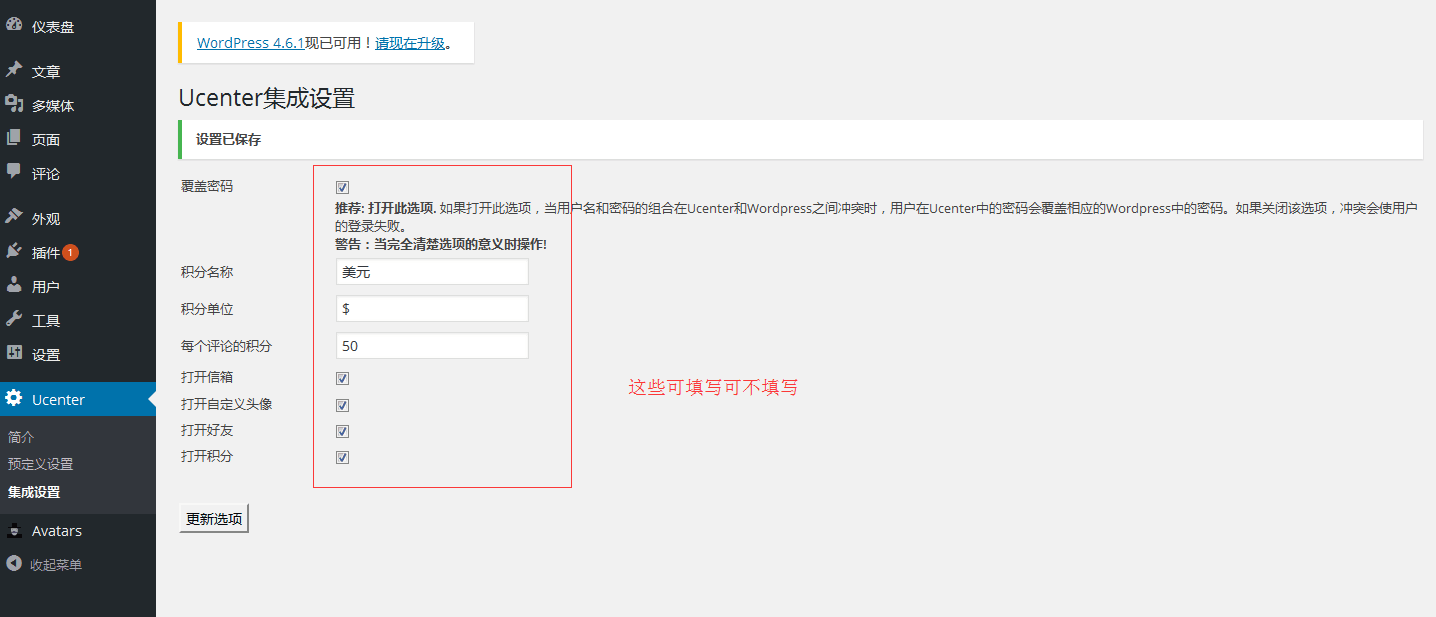
二. 好了 ,通过上面的设置, WordPress基本设置完毕 , 下面来设置UCenter主程序
(1) UCenter安装完毕后 , 点击添加应用 , 如图:
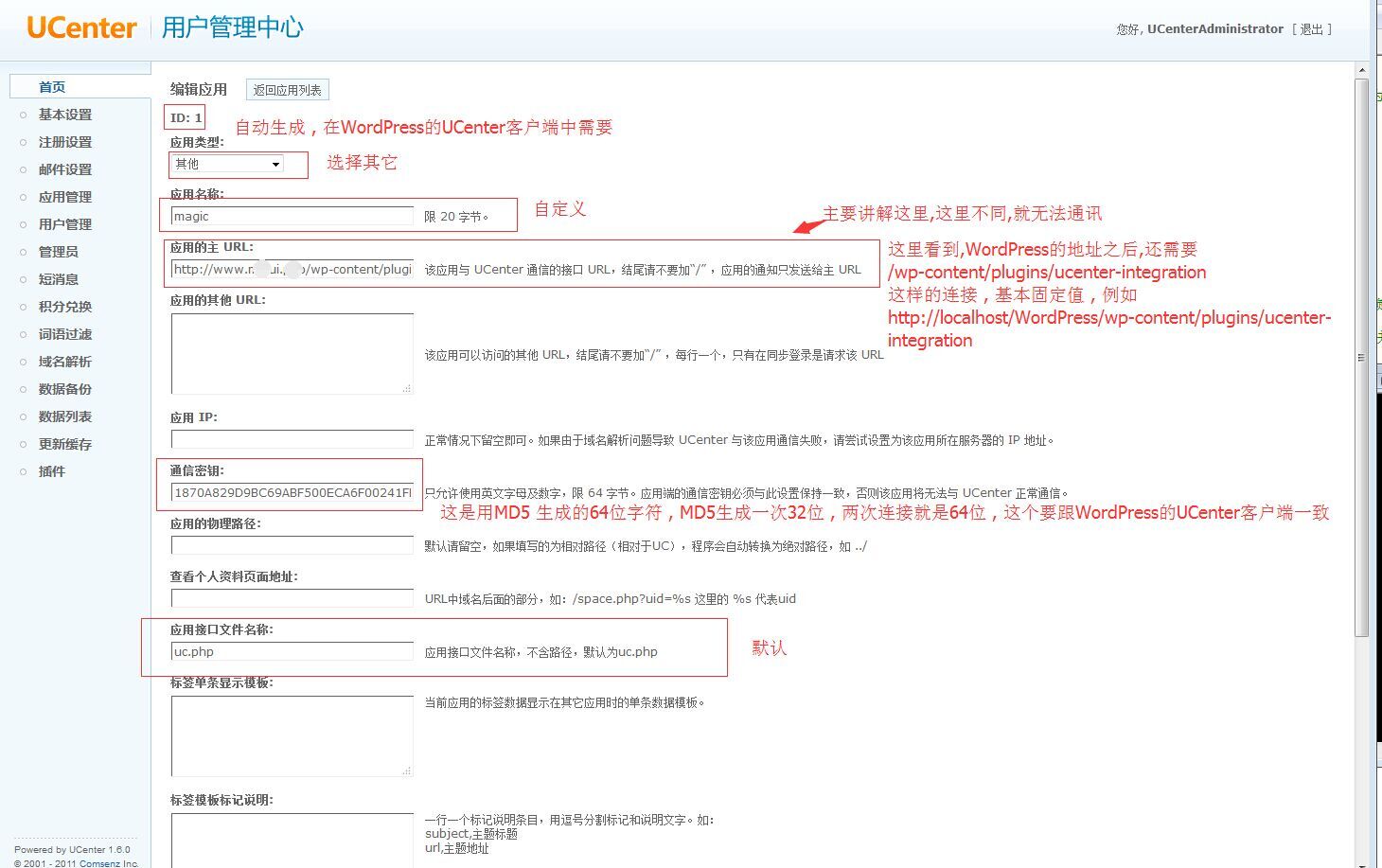
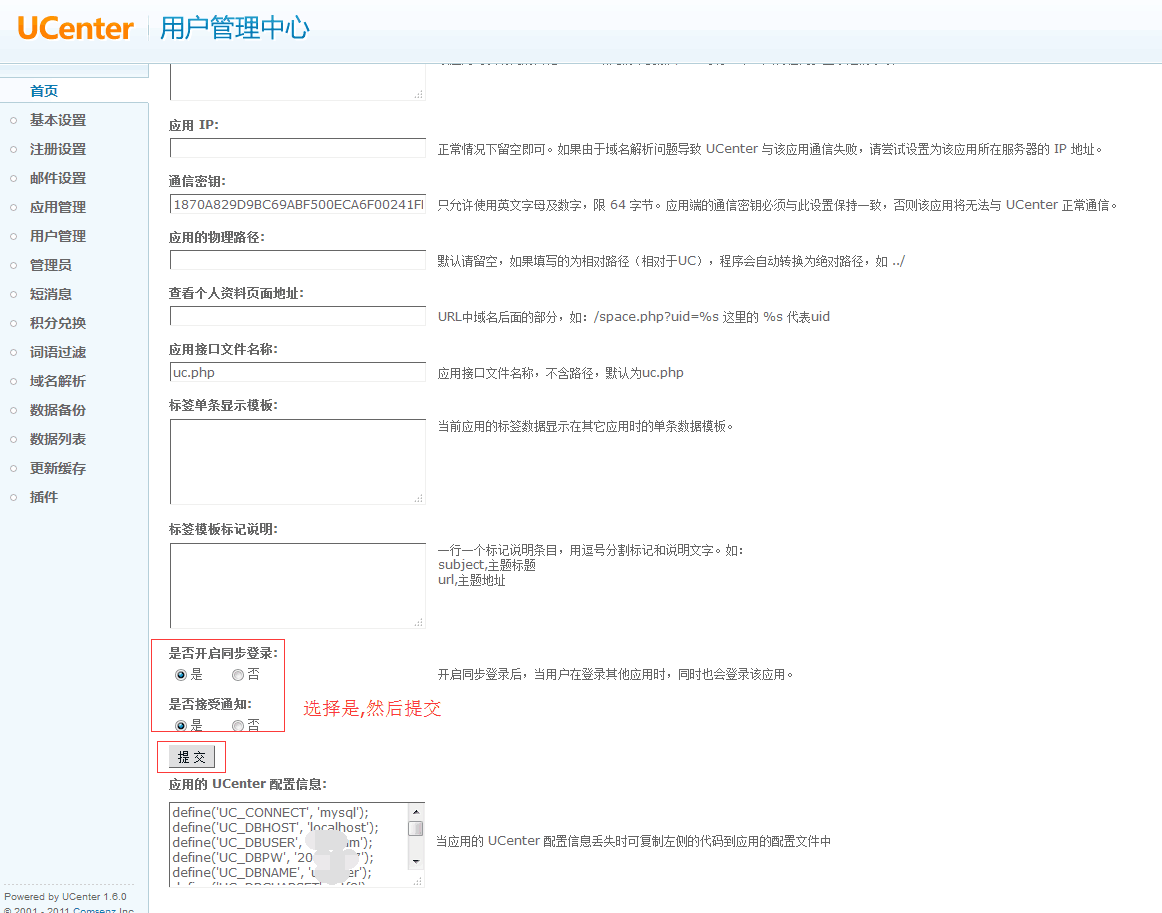
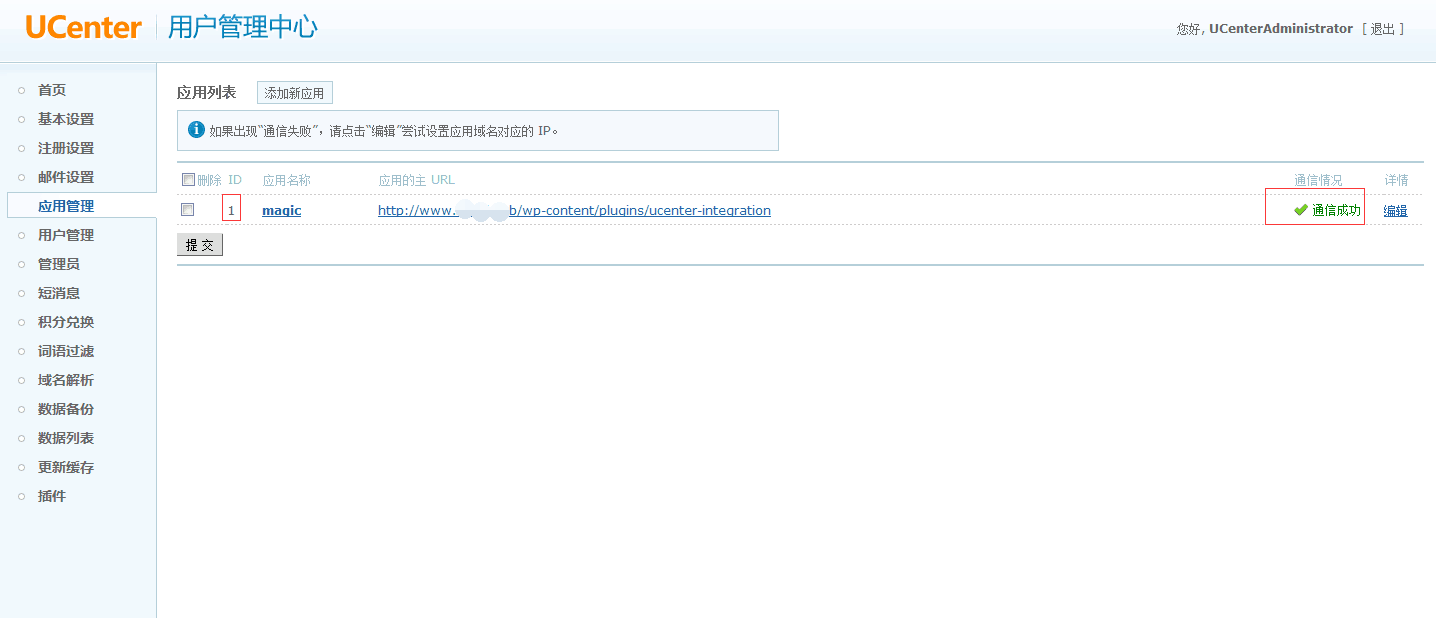
通过上面设置 , UCenter就可以控制WordPress用户了 , 在UCenter主程序中添加一个用户 , 这个用户可以登录WordPress , 是不是很爽 , 而且连头像等都是一样的哦
三. discuz. discuz安装的时候默认安装了UCenter客户端 , 需要和上面相同的方法添加应用 , 但是要注意的是——->UCenter主程序中的应用url填写方法和WordPress的不一样<———–, 如下图:
这里填写到discuz的安装目录或者指向discuz的域名 , 最后面不要有 /
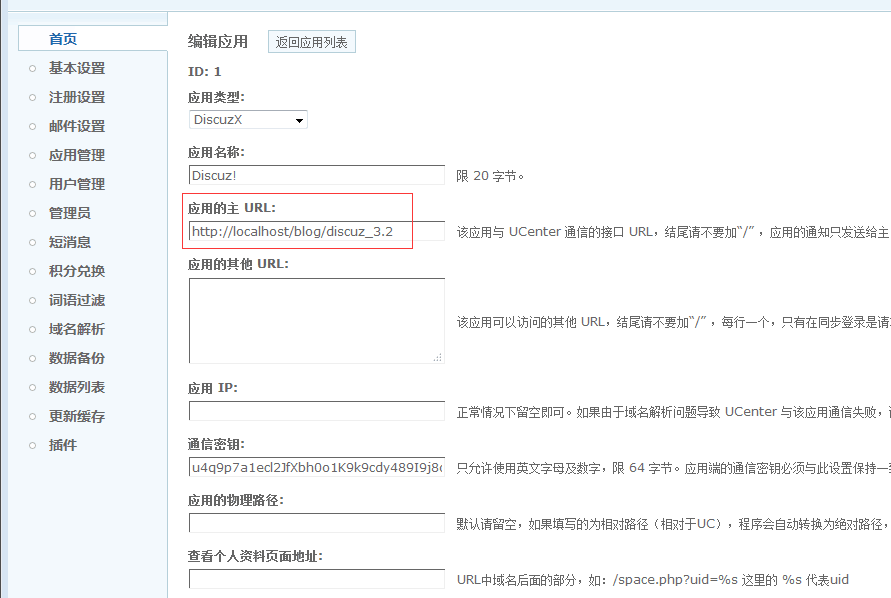
通过上面三个步骤 , 基本上一个UCenter或者WordPress或者discuz注册的用户 , 都可以在其它站点上登录了, 当然之后WordPress和discuz是对用户开放的, UCenter主程序只允许站长使用.
四 . zencart 添加UCenter插件 , 这个插件我正在写 , 还没写好 , 写好 后再说吧 , 你可能会扫兴 , 但是Google和百度没有找到zencart和UCenter结合的资料 , 确实是比较蛋疼的 . |
|